8 iPhone-kamerainnstillinger du må mestre for å ta bedre bilder

Tror du allerede vet alt om iPhone-kameraet?
Vel, hvis du er en profesjonell fotograf som elsker å fla med innstillinger, kan det være tilfelle. For alle andre er det alltid noe nytt du kan lære om fotografering.
Så hvis du vil bli en iPhone-strømbruker, fortsett å lese. Vi skal introdusere deg til flere iPhone-kamerainnstillinger du trenger å vite om.
1. Behold innstillinger
Har du et favorittfilter eller kameramodus? I så fall er det frustrerende å måtte velge det på nytt hver gang du åpner kameraprogrammet ditt. Når du har satt kameraet ditt opp, ville det flyktige øyeblikket du ønsket å fange, forsvinne for alltid.
Trikset er å bruke iPhone's Preserve Settings-funksjonen.
For å sette opp, åpne innstillinger app og navigere til Kamera> Bevar innstillinger. Du har tre alternativer å velge mellom; Kameramodus (for eksempel video eller firkant), Filter, og Live Photo.
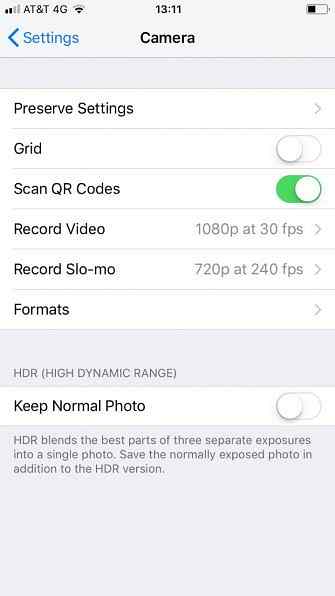
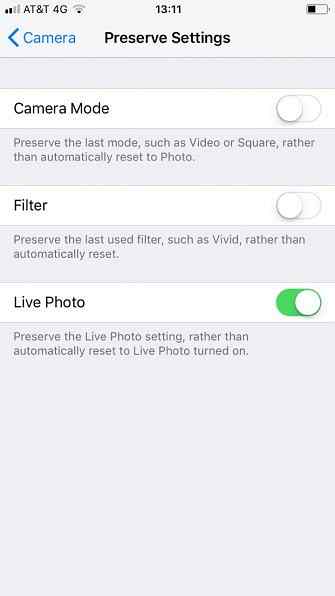
2. Aktiver rutenettlinjer
De fleste som liker fotografering, er kjent med regelen av tredjedeler. Det er en av de grunnleggende reglene som skal følges når du komponerer et fotografi. Hvordan lage et fotografi: 5 Viktige regler for å følge Hvordan lage et fotografi: 5 Viktige regler for å følge Hvis du vil bli veldig god på fotografering, er det noen viktige regler om bildesammensetning som du bør vurdere. Her er fem av de viktigste. Les mer .
Enkelt sagt, dikterer du at du skal sette motivet til et skudd i en av de fire skjæringspunktene på linjer på et 3 × 3 rutenett.
For å få mest mulig ut av regelen må du aktivere et skjermnett slik at du kan se de fire kryssene. Rutenettlinjer er også nyttige for andre sammensetningsspørsmål, for eksempel å holde horisonten eller sørge for at vegger og bygninger er nøyaktig 90 grader
For å slå på disse, gå til Innstillinger> Kamera> Rutenett og skyv bryteren inn i På stilling.
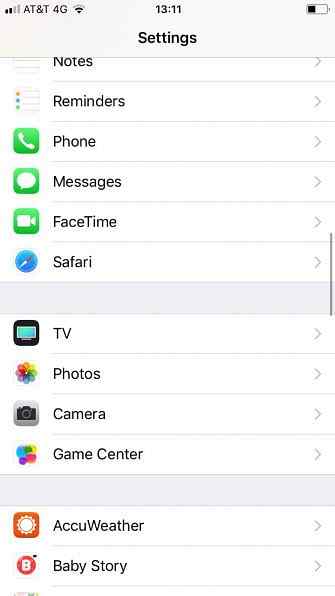
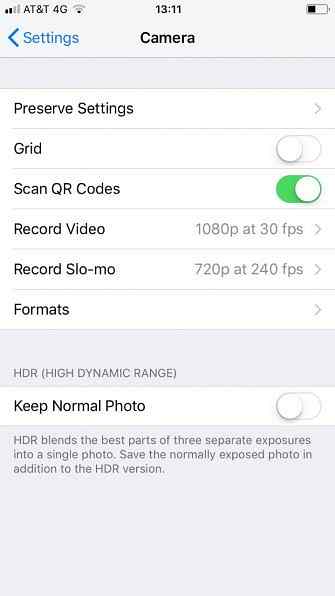
3. Burst Mode
Har du noen gang prøvd å ta et bilde av et raskt bevegelige objekt på iPhone?
Ofte er objektet i spørsmålet lenge borte før telefonen kan behandle bildet. Og selv om du klarer å få skuddet, vil motivet ofte være uklart og forvrengt.
Løsningen er å bruke Burst Mode. Dette tar en rask serie av bilder som gir deg et utvalg av bilder å velge mellom. Du kan holde det beste og kaste resten.
For å bruke Burst Mode, hold fingeren trykket på lukkerknappen mens du tar et skudd. Du kan også holde enten fysisk volumknapp for dette. Burst Mode vil automatisk engasjere og fortsette til du slipper fingeren.
4. Lås fokus og eksponering
Hvis du vil ta kvaliteten på bildene dine oppe i hakk 7 enkle måter å øke dine fotofunksjoner øyeblikkelig 7 enkle måter å øke dine fotoferdigheter øyeblikkelig Ønsker du å forbedre fotografiske ferdigheter, men ikke har mye tid? Prøv en av disse ferdighetsboosters som vil gjøre en forskjell på 10 minutter eller mindre. Les mer, du må begynne å eksperimentere med fokus og eksponering. Det er umulig å konsekvent ta profesjonelle snaps uten å ha minst en grunnleggende forståelse av hvordan de to funksjonene fungerer. Manglende læring vil ødelegge smarttelefonfotograferingen Ikke la disse 10 feilene ødelegge din smarttelefonfotografi Ikke la disse 10 feilene ødelegge din smarttelefonfotografi Disse 10 enkle feilene kan ødelegge smarttelefonbildene dine. Klikk på lenken over for å finne ut hva de er og hvordan de skal løses! Les mer .
Enkelt sagt måler eksponering hvor mye lys som kommer til telefonens elektroniske bildesensor, mens fokus bestemmer skarpheten på et bilde.
På iPhone-kameraet kan du manuelt låse begge verdiene. Det betyr at du kan tilpasse dine skudd mer effektivt; du trenger ikke å bekymre deg for at appen automatisk overstyrer deg.
Hvis du vil låse fokus og eksponering manuelt, åpner du kameraprogrammet og trykker og holder på fotografens fokuspunkt. Etter et par sekunder ser du AE / AF-lås Banner dukker opp øverst på skjermen. For å låse opp det igjen, trykk på hvor som helst på skjermen.
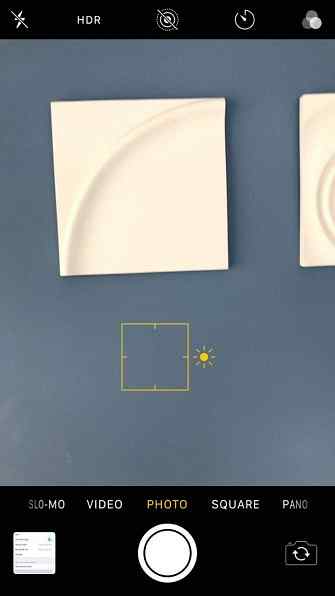

5. Dra nytte av iPhone kameratimeren
Timeren er kanskje en av de mest underutnyttede iPhone kamerainnstillingene.
Hvis du liker å ta selfies, er det det perfekte verktøyet. I stedet for å prøve å gjøre akrobatikk med armen for å passe alle i skuddet, kan du bruke en nærliggende kant, stille opp bildet og fortsatt ha god tid til å komme deg i posisjon.
For å bruke tidtakeren, trykk på Stoppeklokke ikonet i linjen øverst i kameravinduet. Du har valget mellom en tre eller 10 sekunders timer. Lag ditt valg og komponer bildet ditt. Timeren starter ikke før du trykker på utløserknappen.


6. Slå av støy fra kameraet
Det er ikke klart hvorfor telefonprodusenter tror at vi ønsker å høre en falsk kamerautløserstøy hver gang vi tar et bilde. Det er mer irriterende enn noe annet.
Merk: Noen land, som Japan og Sør-Korea, tillater deg ikke å dempe denne støyen. I slike regioner vil ikke disse instruksjonene ha noen innvirkning.
Dessverre er det ingen måte å slå av støyen permanent. I stedet har du to måter å hindre lyden på. Du kan enten bruke Stum Slå på siden av enheten, eller du kan bruke volumknapper for å skru av volumet helt.
Hvis du bruker sistnevnte, må du gjøre det før du åpner kamerapappen, siden volumknappene tar et bilde i appen.
7. Endre eksponeringsbiasene
Tidligere forklarte vi hvordan du kan låse eksponeringen manuelt for å hindre at enheten automatisk overstyrer den. Men hvordan kan du endre eksponeringsforstyrrelsen?
Det er lett. For å begynne, åpne kameraprogrammet og trykk på hvor som helst på skjermen for å hente fokuspunktet.
Ved siden av fokuspunktet ser du et solikon. Trykk og hold på ikonet, og skyv det opp og ned for å justere forspenningen som du ønsker. Du kan velge alt fra -8 til +8 f-stopp.
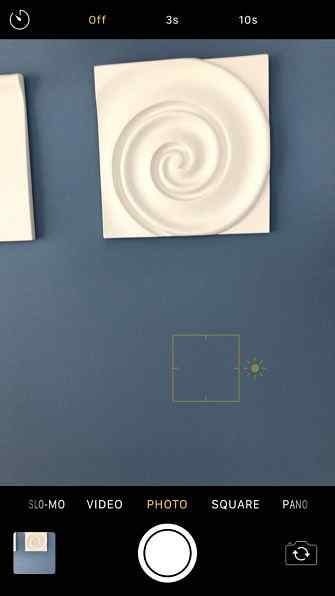
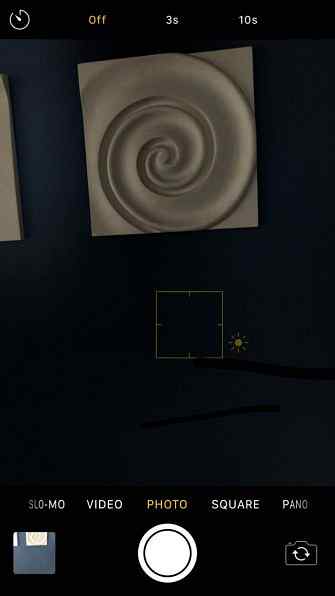
8. Aktiver Geo-plassering på bildene dine
Er du en reisende? Hvis det er tilfelle, kan det hende du finner det nyttig å merke bildene dine med stedet du tok dem Geotagging Photos: Hva er det og hvorfor du bør starte akkurat nå Geotagging Photos: Hva er det og hvorfor du bør starte akkurat nå Geotagging er enkelt og Det er mange grunner til at du kanskje vil begynne å gjøre det. Her er alt du trenger å vite, inkludert hvordan du legger til og fjerner dine egne geotags. Les mer . Det vil hjelpe deg å holde deg på toppen av alle dine minner i årene som kommer.
Din iPhone lar deg slå på geotagging, men det er ikke umiddelbart opplagt hvor du finner innstillingen som det ikke er i kameraprogrammet eller kamerainnstillingsmenyen.
I stedet må du gå til Personvern Meny. Gå til Innstillinger> Personvern> Plasseringstjenester> Kamera og velg Mens du bruker appen.
Husk at du kan slå denne funksjonen av og på når du er på ferie uten å påvirke plasseringsdata som telefonen din allerede har tilskrevet eksisterende bilder.
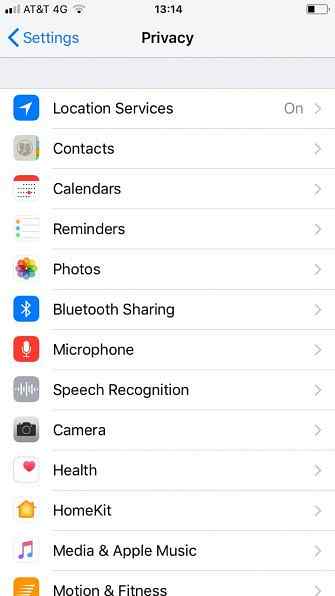
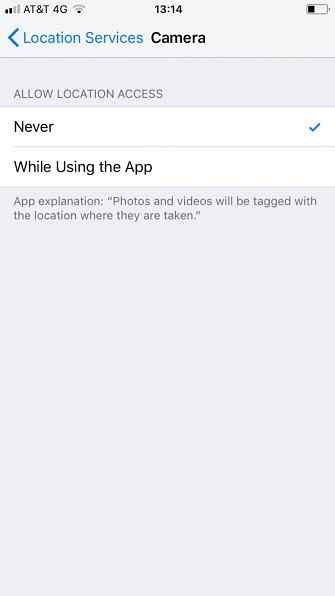
Lær hvordan du tar den perfekte iPhone-fotografien
Forhåpentligvis har de åtte innstillingene og triksene vi har dekket, introdusert deg til noen iPhone-kamerafunksjoner som du ikke var klar over tidligere.
Mens det er bra å være ekspert på innstillingsmenyen, vil det ikke komme deg langt i den virkelige verden.
For det trenger du riktig veiledning. Heldigvis har vi dekket deg med måter å få dine iPhone-bilder til å se mer profesjonelle 10 iPhone-kamera tips for bedre profesjonelle bilder 10 iPhone-kamera tips for bedre profesjonelle bilder. Apple er så stolt av kameraene de stolt viser "Shot på iPhone "-bilder i sine butikker, men det er mer å ta flotte smarttelefonbilder enn først møter øyet. Les mer . Lær også å mestre din iPhone-kamerarulle. Ruller til iPhone-kameraet: 8 tips og løsninger for vanlige problemer. IPhone-kamerarullen: 8 tips og løsninger for vanlige problemer. Det er sjansen for at du ikke vet alt om kamerarullen på iPhone. Her er reparasjoner, triks og tips hver bruker burde vite. Les mer og implementer noen iPhone-kamerahack De 7 beste iPhone-kamerahackene Du må prøve de 7 beste iPhone-kamerahackene Du må prøve Disse iPhone-kamerahackene lar deg låse opp flere funksjoner på telefonens kamera. Prøv dem og ta enda bedre bilder. Les mer .
Utforsk mer om: Digitalkamera, iPhoneografi, Smartphone Photography.


